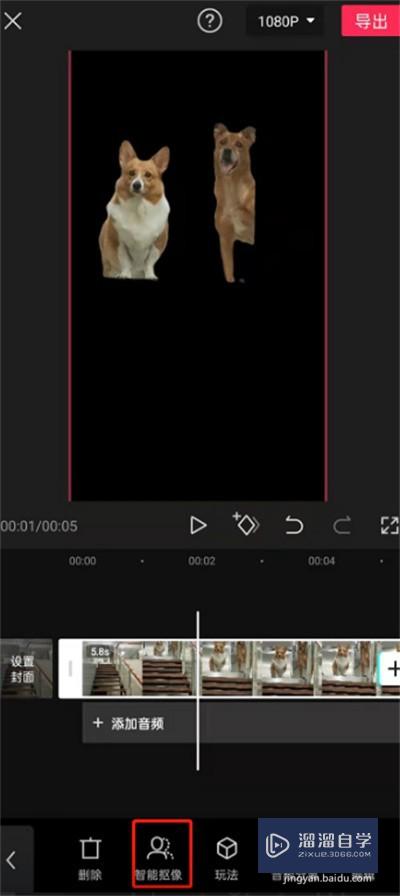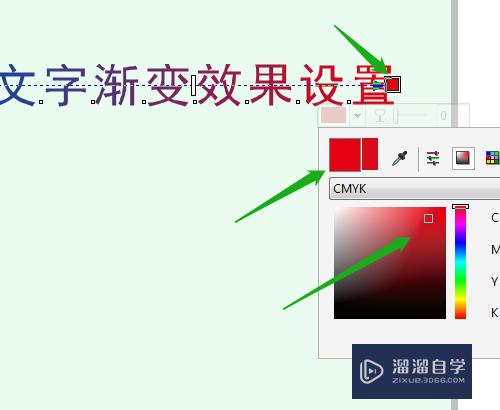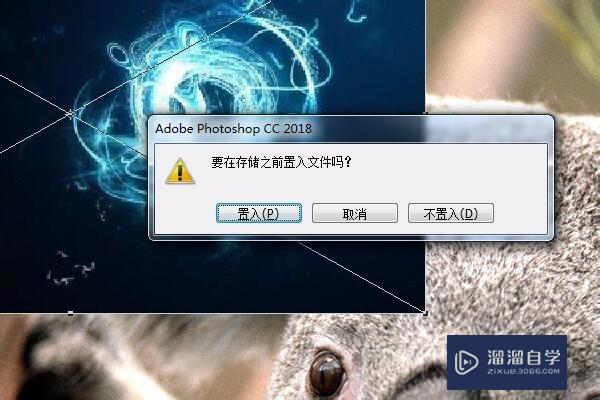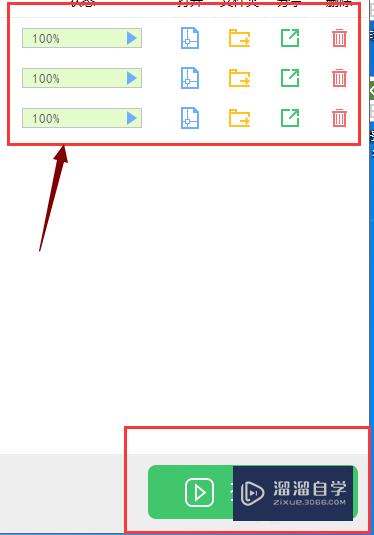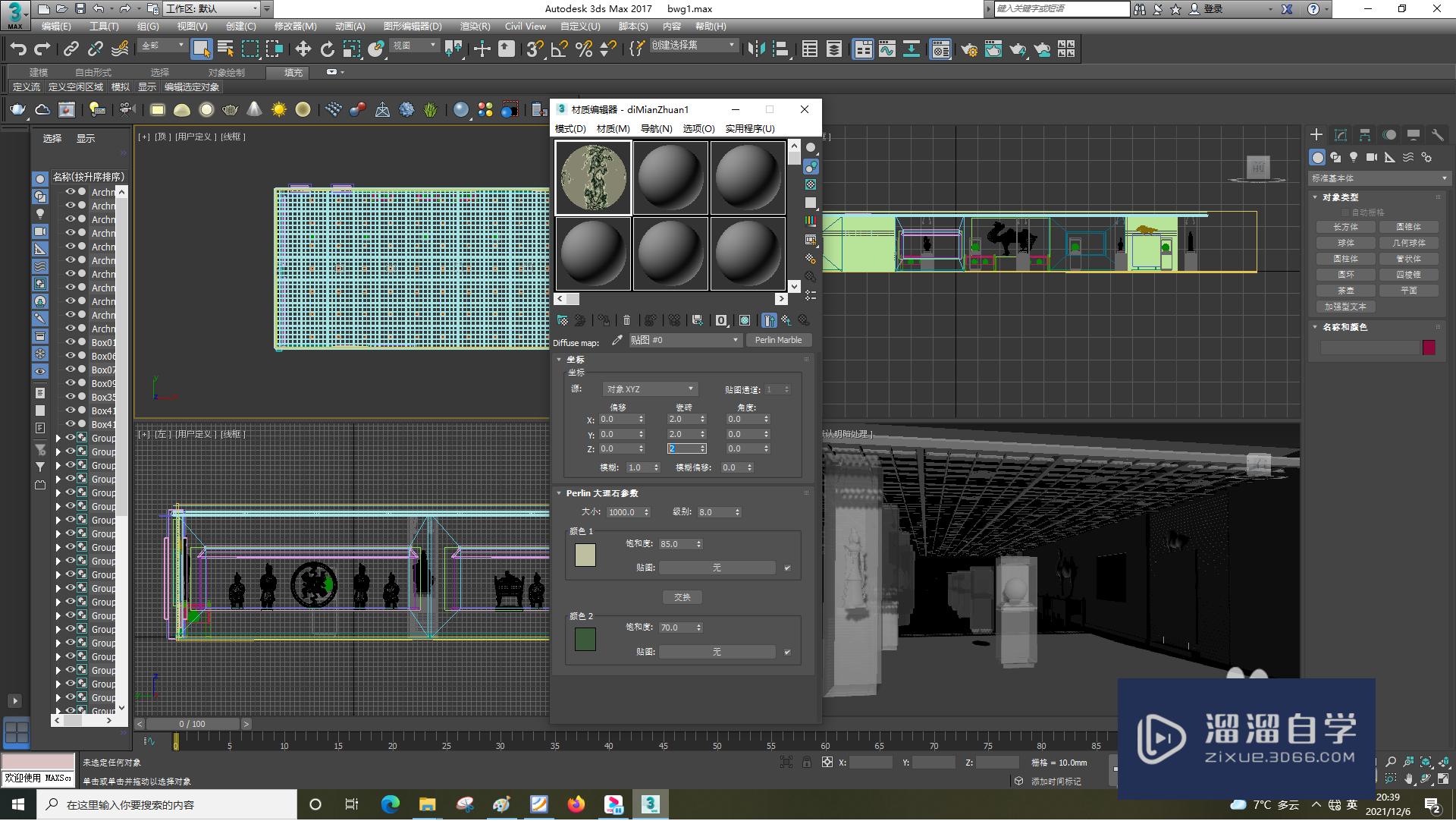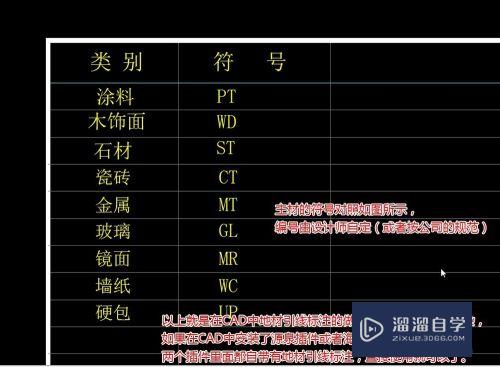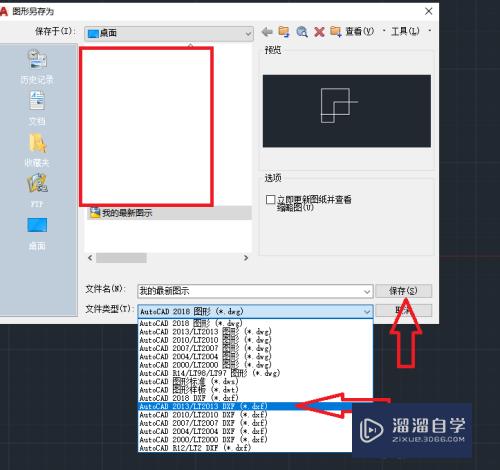CAD如何修改标注单位(cad如何修改标注单位名称)优质
AutoCAD是非常不错的精确绘图软件。我们可以使用各种命令进行绘制图纸。绘制好图纸之后。因为图纸性质我们很多时候需要添加标注以及单位。那么CAD如何修改标注单位呢?小渲这就来分享方法。
想了解更多的“CAD”相关内容吗?点击这里免费学习CAD课程>>

工具/软件
硬件型号:惠普(HP)暗影精灵8
系统版本:Windows7
所需软件:CAD2017
方法/步骤
第1步
首先点击进入cad2017的主界面。
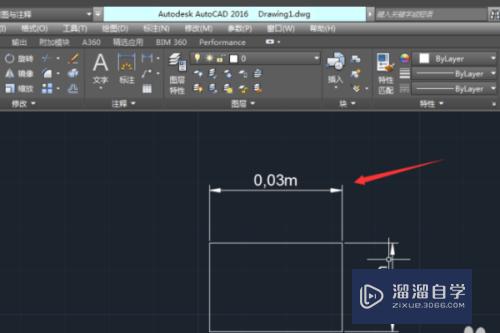
第2步
然后再输入快捷键D。
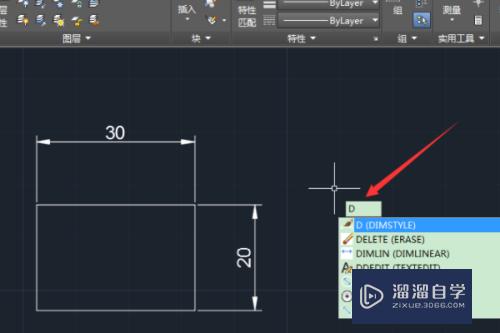
第3步
点击“修改”命令。
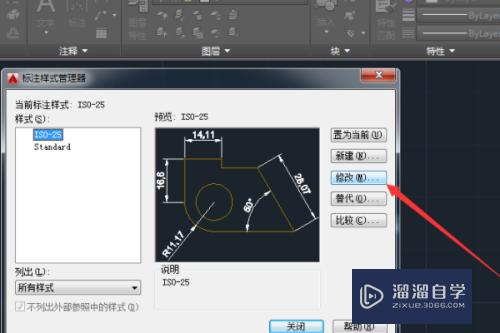
第4步
接着选择主单元。
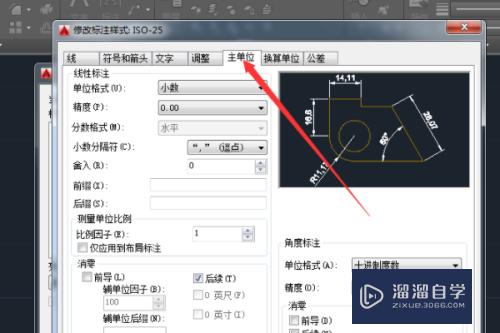
第5步
再更改人比例。
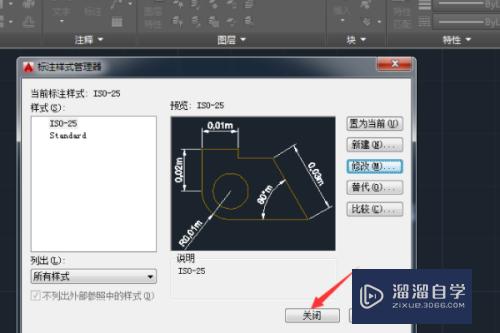
第6步
将单位样式设置为“当前”即可。
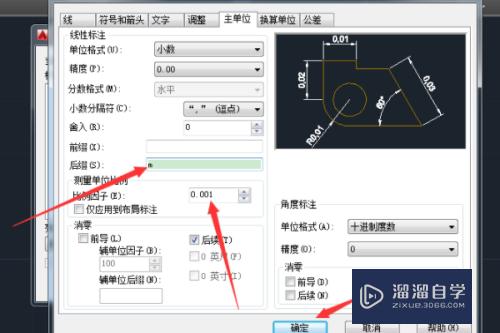
以上关于“CAD如何修改标注单位(cad如何修改标注单位名称)”的内容小渲今天就介绍到这里。希望这篇文章能够帮助到小伙伴们解决问题。如果觉得教程不详细的话。可以在本站搜索相关的教程学习哦!
更多精选教程文章推荐
以上是由资深渲染大师 小渲 整理编辑的,如果觉得对你有帮助,可以收藏或分享给身边的人
本文标题:CAD如何修改标注单位(cad如何修改标注单位名称)
本文地址:http://www.hszkedu.com/74488.html ,转载请注明来源:云渲染教程网
友情提示:本站内容均为网友发布,并不代表本站立场,如果本站的信息无意侵犯了您的版权,请联系我们及时处理,分享目的仅供大家学习与参考,不代表云渲染农场的立场!
本文地址:http://www.hszkedu.com/74488.html ,转载请注明来源:云渲染教程网
友情提示:本站内容均为网友发布,并不代表本站立场,如果本站的信息无意侵犯了您的版权,请联系我们及时处理,分享目的仅供大家学习与参考,不代表云渲染农场的立场!